Cum să oferiți o ofertă 2 pentru 1 pentru o anumită categorie în WooCommerce
Publicat: 2020-06-02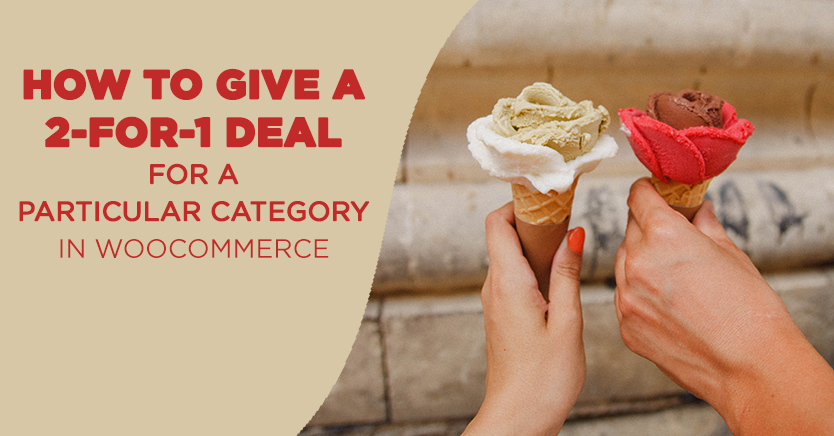
O ofertă Buy One Get One (BOGO) sau 2 pentru 1 este una dintre cele mai populare reduceri oferite de comercianții. Cu toate acestea, utilizarea strategică a acestui tip de ofertă pe site-ul tău WooCommerce este un proces delicat.
Din fericire, pluginul nostru Advanced Coupons vă poate ajuta să vă limitați oferta BOGO la o anumită categorie de produse WooCommerce. Acest lucru vă poate permite să evitați reducerile excesive și alte capcane pe care le întâmpină unii comercianți online.
În această postare, vom analiza ce sunt ofertele 2 pentru 1, de ce sunt utile și de ce ați putea dori să le oferiți pentru o anumită categorie de produse. Apoi vă vom explica cum să faceți acest lucru. Sa mergem!
Înțelegerea ofertelor 2 pentru 1 specifice unei categorii
O ofertă de 2 pentru 1 este o reducere care permite clienților să „cumpără” un articol gratuit atunci când cumpără un alt articol de același tip. Aceasta se mai numește uneori și o ofertă Buy One Get One (BOGO).
Dăruirea mărfurilor poate să nu pară productivă, dar poate fi utilă comercianților cu amănuntul. Oamenilor le place să creadă că primesc ceva gratuit, așa că aceste tipuri de oferte atrag adesea clienții și îi determină să facă achiziții pe care altfel nu le-ar face.
În plus, o ofertă 2 pentru 1 vă poate ajuta să eliminați produsele pe care nu mai doriți să le stocați din anumite motive. Poate că întrerupeți un anumit articol sau îl suprasolicitați accidental.
Singurul dezavantaj real al organizării unei vânzări 2 pentru 1 este că, dacă nu sunteți strategic atunci când selectați produsele pe care să le includeți, este posibil să ajungeți să faceți o reducere excesivă. Acest lucru se întâmplă atunci când o ofertă ajunge să te coste mai mulți bani decât te ajută să faci.
O modalitate prin care site-urile WooCommerce pot evita acest lucru este oferind oferte 2 pentru 1 specifice categoriei, deoarece limitele vânzărilor dvs. pot minimiza reducerile excesive. Punerea la zero a unei anumite categorii vă poate ajuta, de asemenea, să vă concentrați oferta pe articolele supraaprovizionate.
O altă strategie pe care o puteți folosi este să creați o nouă categorie special pentru articolele 2 pentru 1. Acest lucru vă poate împiedica să oferiți accidental oferta pentru produse pe care nu doriți să le reduceți, deoarece va trebui să le adăugați manual la categorie.
Cum să oferiți o ofertă 2 pentru 1 pentru o anumită categorie în WooCommerce (în 5 pași)
Deși WooCommerce include funcționalitate nativă de cupon, nu este potrivit pentru oferte mai complexe. Din fericire, am creat cupoane avansate pentru a completa golurile.
Pașii de mai jos vă vor arăta cum să creați o ofertă 2 pentru 1 pentru o anumită categorie WooCommerce. Vom presupune că aveți deja un site de comerț electronic activ și că ați instalat și activat Cupoane avansate.
Pasul 1: Creați o nouă ofertă BOGO
Mai întâi, navigați la WooCommerce > Cupoane în tabloul de bord:
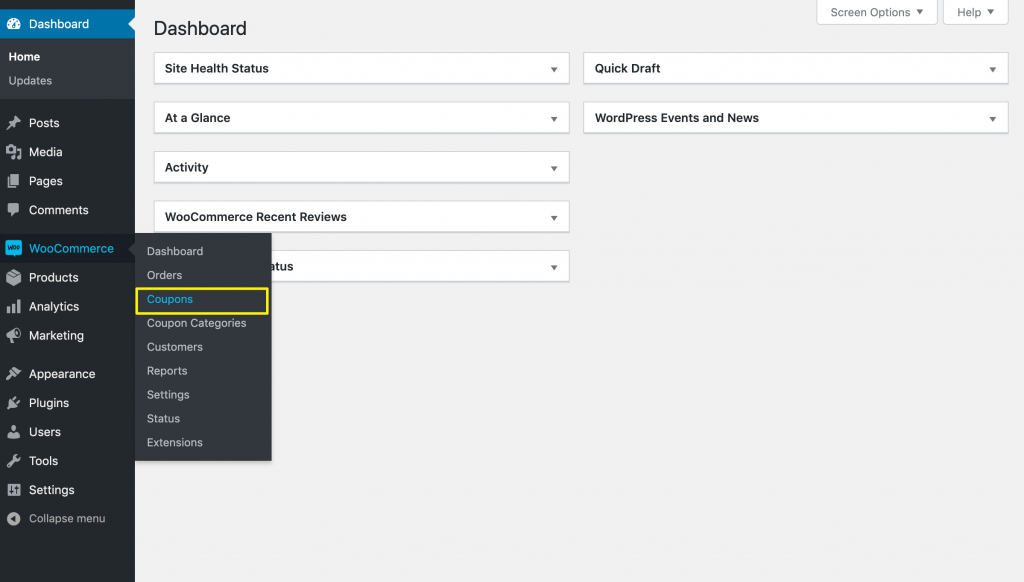
Apoi faceți clic pe butonul Adăugați cupon . Creați un cod de cupon pentru ca clienții să îl introducă la finalizarea comenzii și o descriere pentru referință. Apoi derulați în jos și faceți clic pe fila General , apoi alegeți tipul de reducere Buy X Get X Deal (BOGO) :
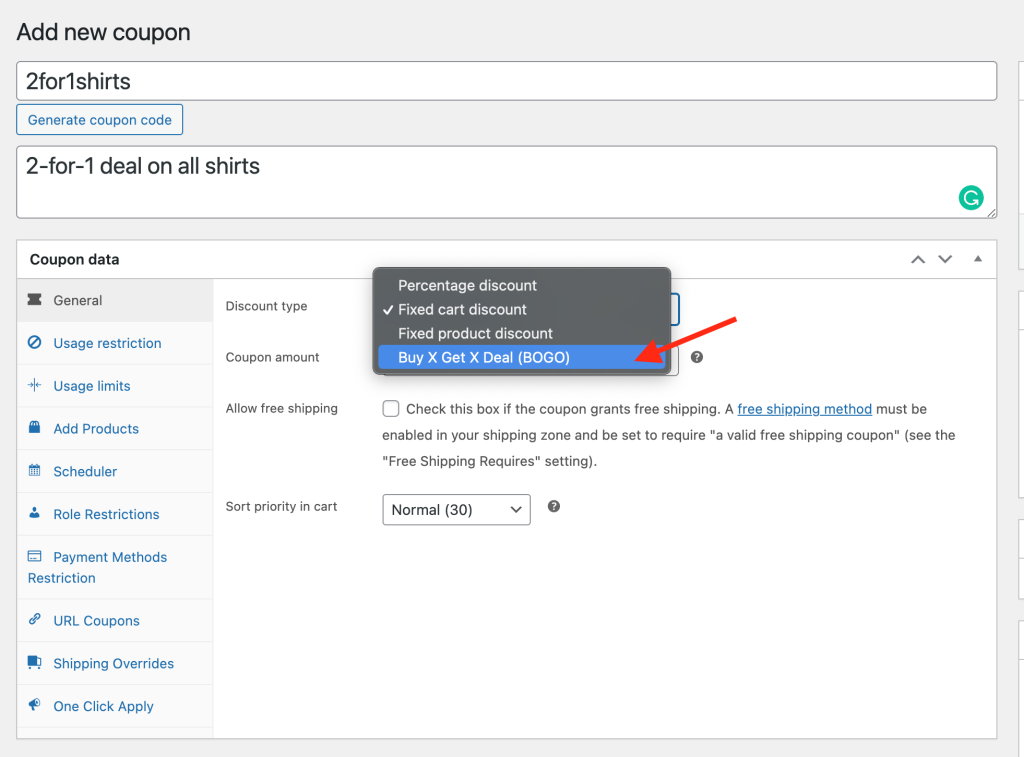
Aici veți începe să vă construiți oferta.
Pasul 2: stabiliți un declanșator de cupon
Fiecare ofertă BOGO are nevoie de un „declanșator”, care definește circumstanțele în care un client se califică pentru ofertă. În acest caz, dorim să setăm Cumpărările clienților la Categorii de produse :
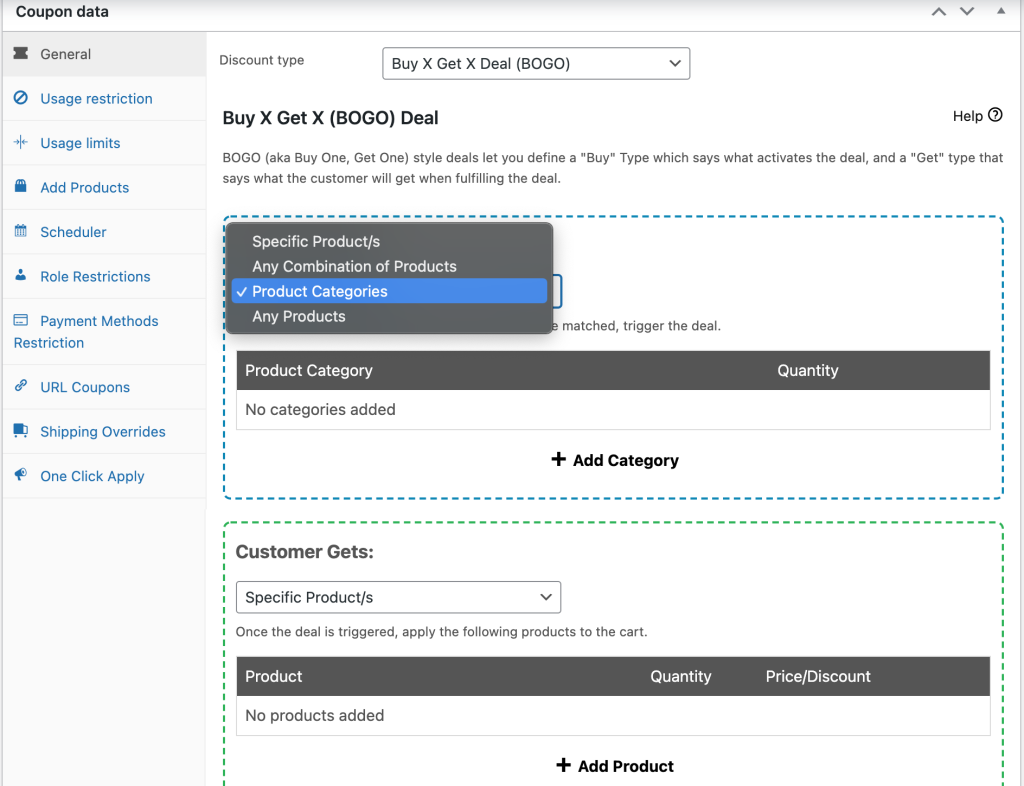
Apoi trebuie să selectăm categoria specifică căreia vrem să aplicăm reducerea. Pentru exemplul nostru, folosim cămăși. Faceți clic pe Adăugați o categorie , selectați-o pe cea pe care doriți să o utilizați și setați Cantitatea la 1 :
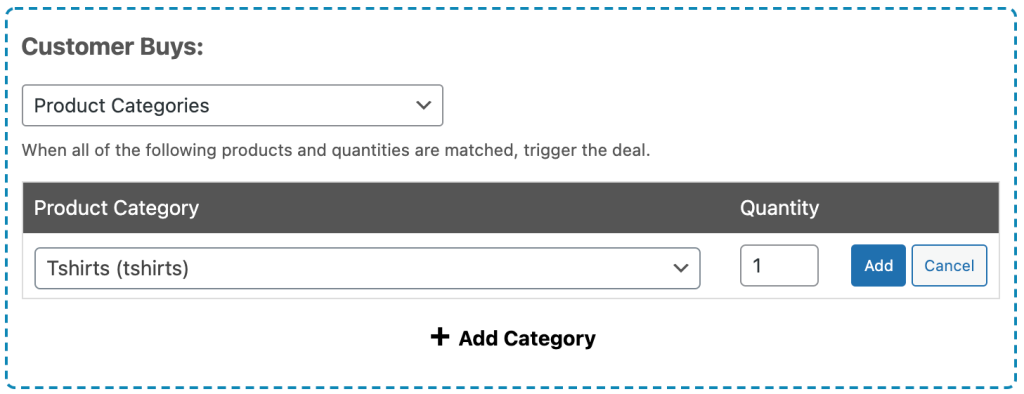
Apoi faceți clic pe butonul Adăugați .
Pasul 3: Selectați tipul de reducere
Apoi, trebuie să definiți tipul reducerii, care determină ce primește clientul atunci când îndeplinește cerințele declanșatorului (în exemplul nostru, adăugarea unui produs din categoria tricouri în coșul său). Utilizați meniul derulant Tip de reducere pentru a selecta Categorii de produse :

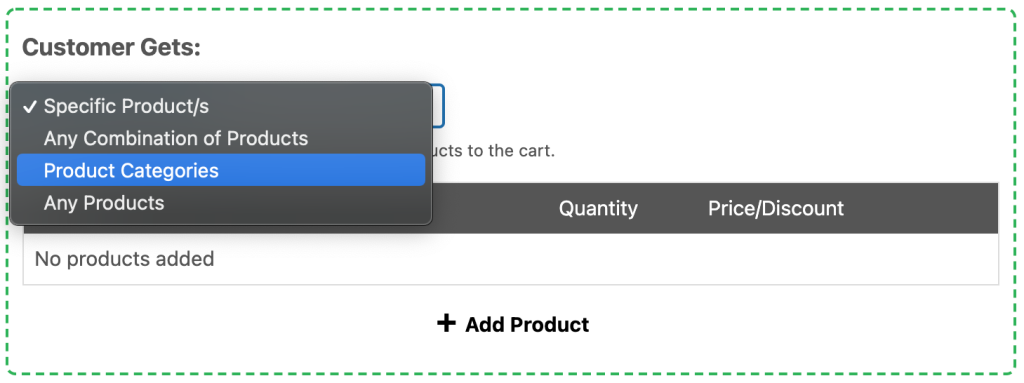
Apoi adăugați aceeași categorie pe care ați ales-o la Pasul 2. Cantitatea ar trebui să rămână 1 . Cea mai ușoară modalitate de a seta opțiunile Preț/Reducere este să selectați Suprascriere preț și să setați suma la 0 . Apoi faceți clic pe butonul Adăugați :
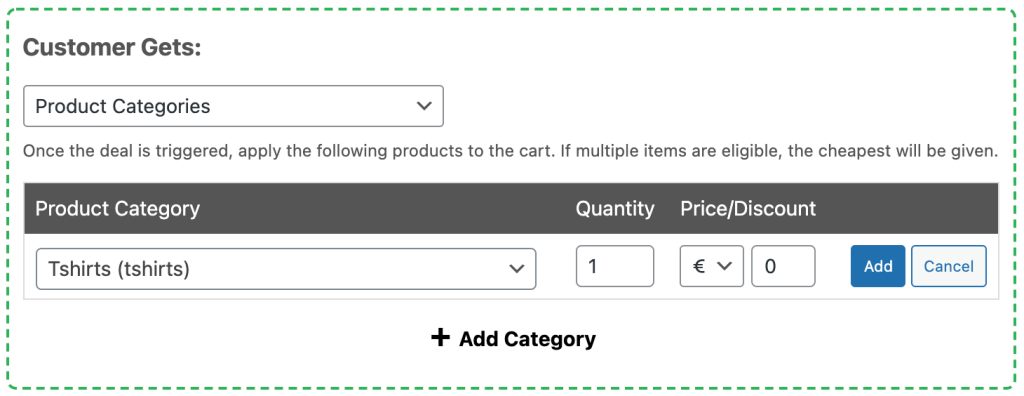
Pentru a detalia tot ceea ce am făcut în exemplul nostru până acum, am setat un declanșator astfel încât clienții să se califice pentru oferta noastră 2 pentru 1 atunci când adaugă cel puțin un produs din categoria tricouri în coșul lor. Când o vor face, vor primi un alt articol din categoria tricouri la prețul de 0 USD.
Pasul 4: Setați frecvența reducerii și notificările
După ce ați setat declanșatorul și reducerea, derulați în jos la secțiunea Setări suplimentare . Aici, selectați dacă oferta dvs. 2 pentru 1 se va repeta:
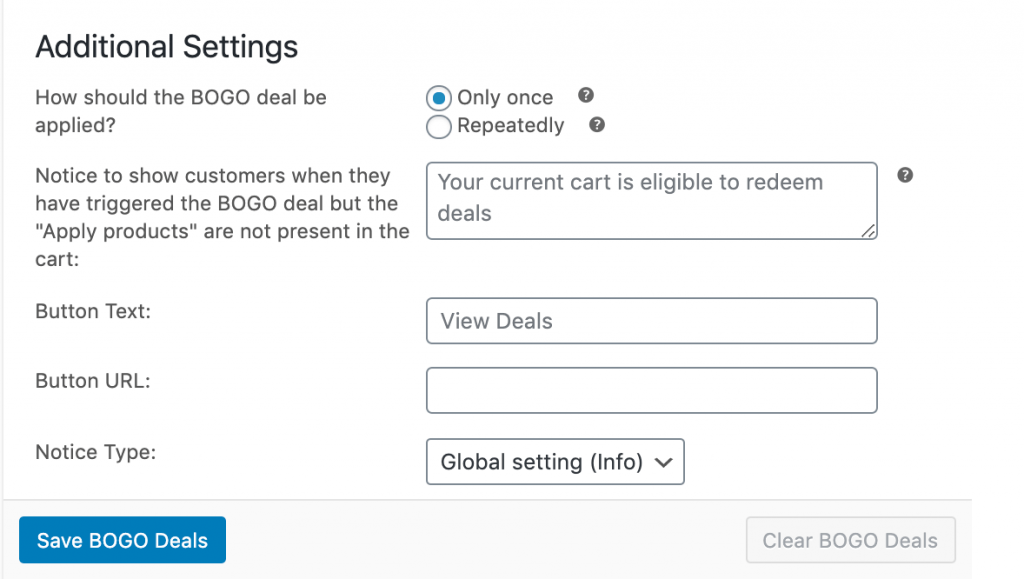
Dacă activați această opțiune, clienții vor continua să primească un articol gratuit suplimentar de fiecare dată când vă vor întâlni declanșatorul. Deci, de exemplu, clienții care cumpără două cămăși vor primi încă două gratuit, cei care cumpără trei cămăși vor primi trei gratuit și așa mai departe. Aceasta este o modalitate excelentă de a muta mărfurile supraaprovizionate.
De asemenea, puteți scrie un mesaj personalizat pentru a fi afișat atunci când clienții vă activează declanșatorul și puteți personaliza butonul pe care pot face clic pentru a vedea mai multe detalii. Salvați oferta BOGO când ați terminat.
Pasul 5: Adăugați condițiile coșului dvs
Mai este un lucru pe care trebuie să-l faci înainte de a-ți lansa oferta 2 pentru 1. Secțiunea privind condițiile coșului din partea de jos a ecranului ar trebui să se potrivească cu declanșatorul creat mai devreme.
Pentru noi, asta înseamnă adăugarea unei singure condiții:
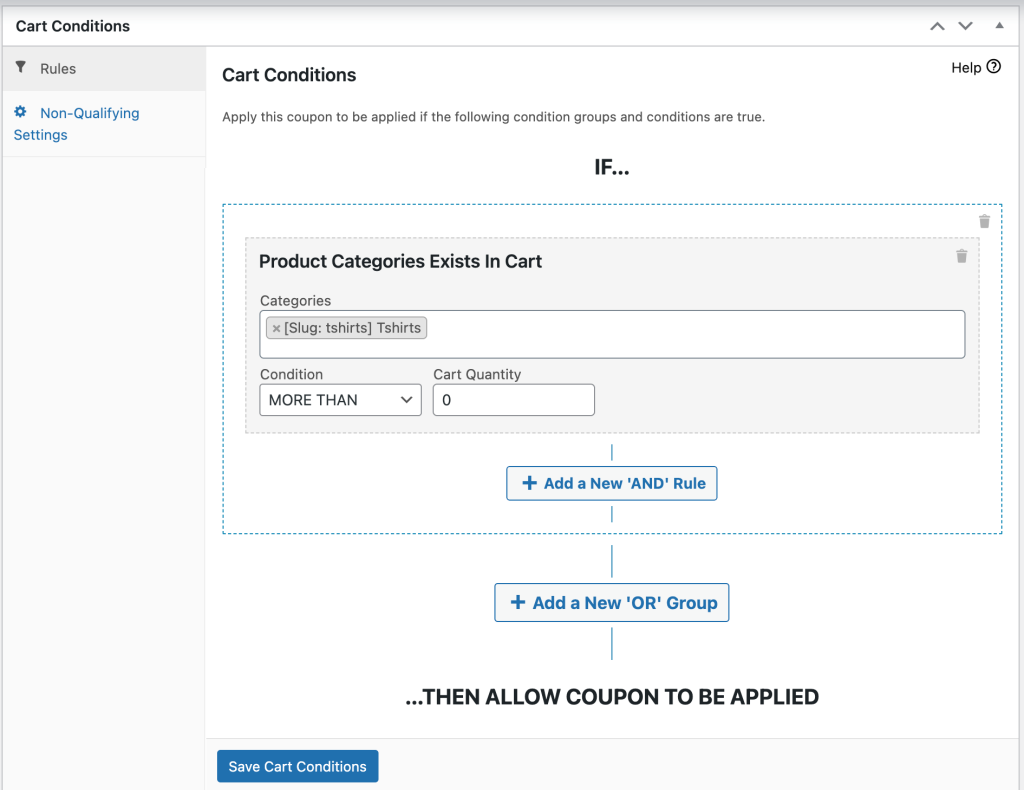
Un produs din categoria tricouri trebuie să fie în coșul clientului. Dacă această condiție este îndeplinită și clientul a introdus codul de cupon pe care l-ați creat la Pasul 1, va vedea o notificare care îl va informa că s-a calificat pentru ofertă:
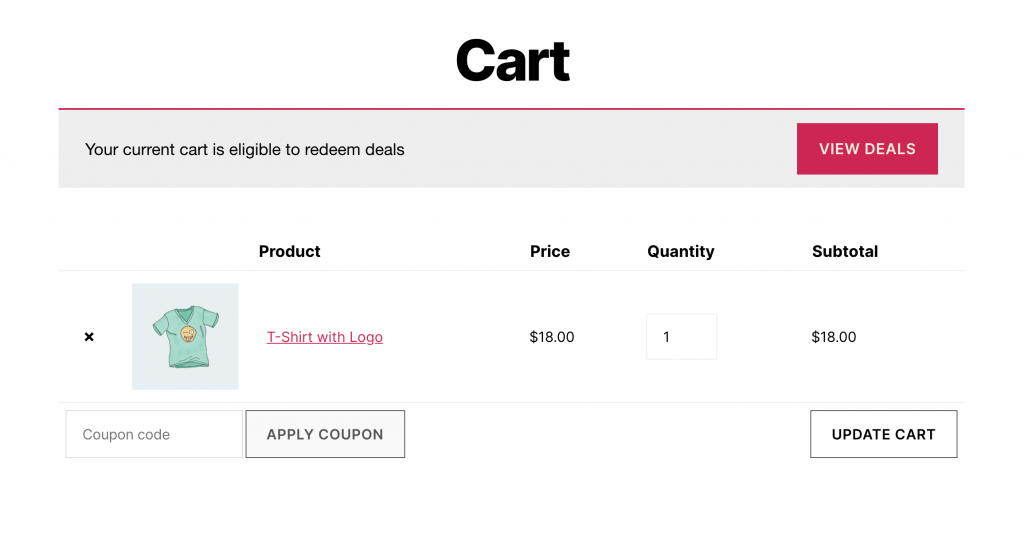
Ei pot adăuga apoi un al doilea tricou în coșul lor și se va aplica reducerea:
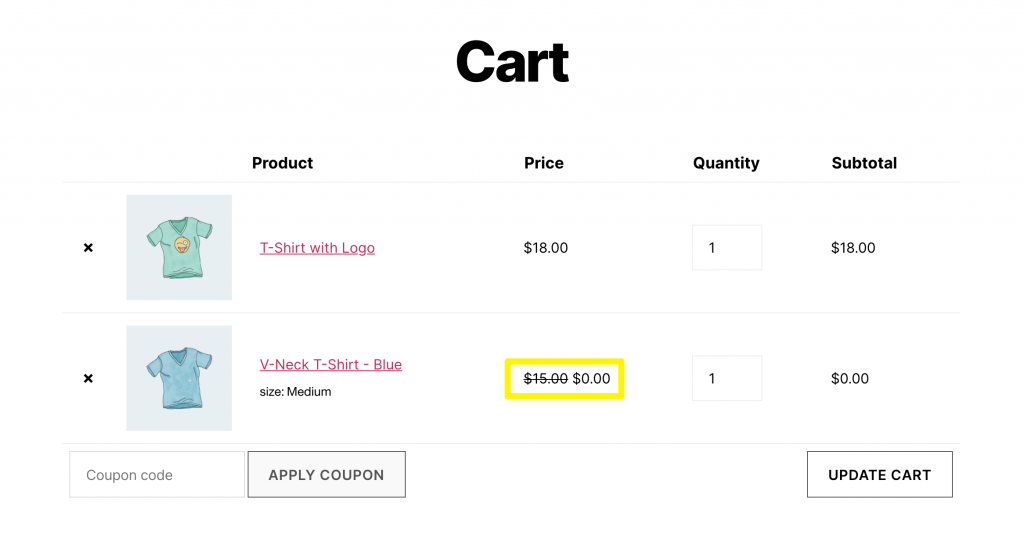
De asemenea, puteți modifica oferta dvs. 2 pentru 1 pentru a aplica automat reducerea și a notifica clienții eligibili, chiar dacă aceștia nu au codul dvs. de cupon.
Concluzie
Indiferent de specialitatea site-ului dvs. de comerț electronic, oferirea ocazională a unei oferte 2 pentru 1 poate fi o strategie inteligentă pentru stimularea vânzărilor. De asemenea, vă poate ajuta să descărcați produse din anumite categorii dacă le-ați suprasolicitat sau ce să întrerupeți unele articole.
În această postare, am explicat cum să folosiți cupoanele avansate pentru a crea o ofertă 2 pentru 1 pentru o categorie de produse în WooCommerce:
- Creați o nouă ofertă BOGO.
- Stabiliți un declanșator de cupon.
- Selectați tipul dvs. de reducere.
- Setați frecvența reducerii și notificările.
- Adăugați condițiile coșului dvs.
Aveți întrebări despre cum să adăugați o ofertă 2 pentru 1 în WooCommerce? Lăsați-le pentru noi în secțiunea de comentarii de mai jos!
